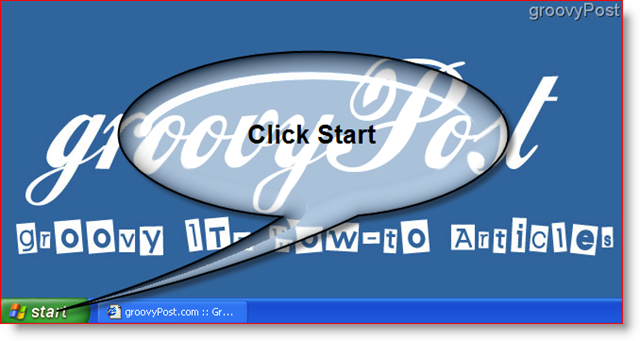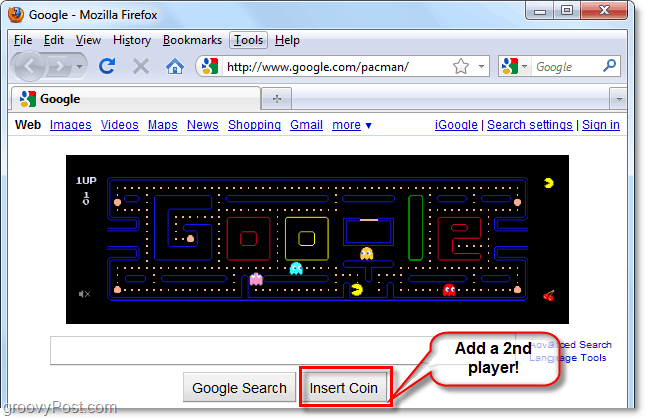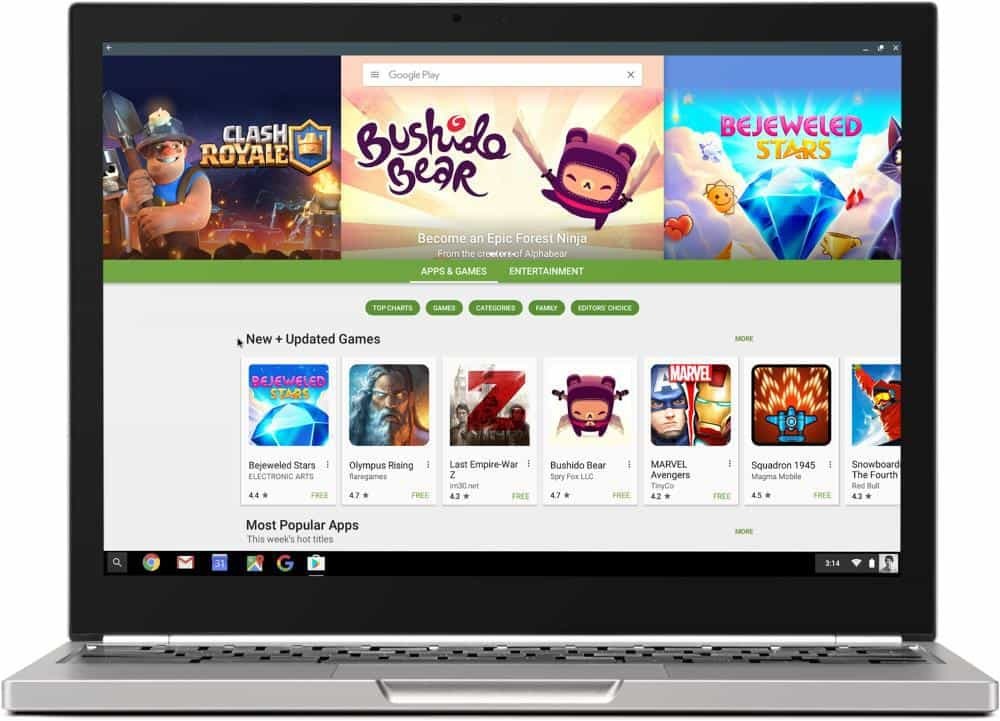Cómo limpiar automáticamente la carpeta temporal de Windows durante el arranque
Microsoft Windows 8 Vindovs 7 / / March 19, 2020
Ultima actualización en

Se puede ahorrar mucho espacio en su disco duro borrando el archivo Temp, y así es cómo eliminar de forma segura los archivos temporales del día anterior durante el arranque.
Windows siempre tiene archivos temporales y otros archivos basura que solo ocupan espacio en su disco duro. Hemos cubierto varias formas de limpiar la basura adicional usando Disk Cleanup para usar utilidades de terceros como CCleaner.
Para más información, consulte nuestro artículo: Cinco formas de recuperar espacio en disco de Windows.
La mayoría de los métodos en ese artículo terminan limpiando la carpeta Temp, pero es posible que desee mantener esa carpeta lo más limpia posible. Aquí le mostramos cómo crear un archivo bat que le permitirá limpiar el archivo Temp cada vez que inicie.
Windows Temp File
Primero, echemos un vistazo a la carpeta Temp en Windows. Para llegar a eso en Windows 7tipo:%temperatura% en el campo de búsqueda en el menú Inicio, o en Windows 8.1, presione la tecla de Windows y escriba lo mismo en el menú Inicio y presione Entrar.
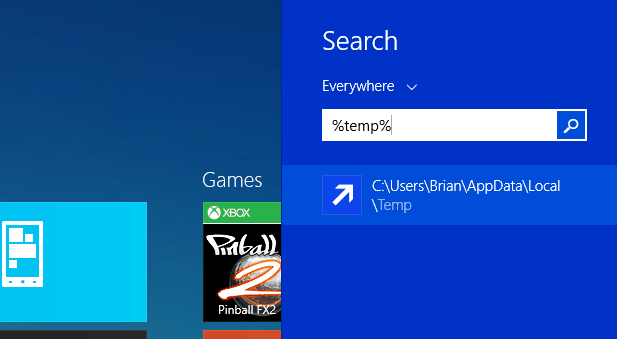
Eso abre la carpeta Temp, y si quieres limpiarla manualmente, solo presiona Ctrl + A para seleccionar todo lo que contiene y luego Eliminar. No todos los archivos y carpetas se eliminarán, ya que esos archivos están actualmente en uso.
De hecho, realmente no desea eliminar los archivos temporales que se crearon desde que inició la PC por razones de rendimiento.
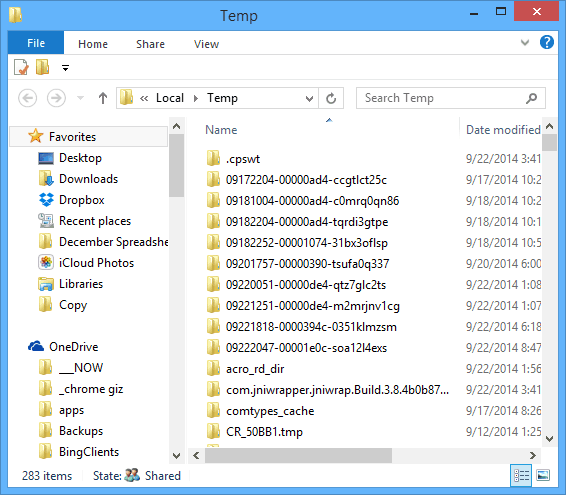
Crear un archivo por lotes para limpiar automáticamente la carpeta temporal
Se puede ahorrar mucho espacio en su disco duro borrando el archivo Temp. Y si apaga su PC todas las noches, puede eliminar de forma segura los archivos temporales del día anterior durante el arranque.
Abra el Bloc de notas y escriba lo siguiente:
rd% temp% / s / q
md% temp%
Ahora, guarde el archivo exactamente como la ruta a continuación:
% appdata% \ microsoft \ windows \ menú de inicio \ programas \ inicio \ cleantemp.bat
Eso creará su archivo por lotes y lo guardará dentro de la carpeta Inicio.
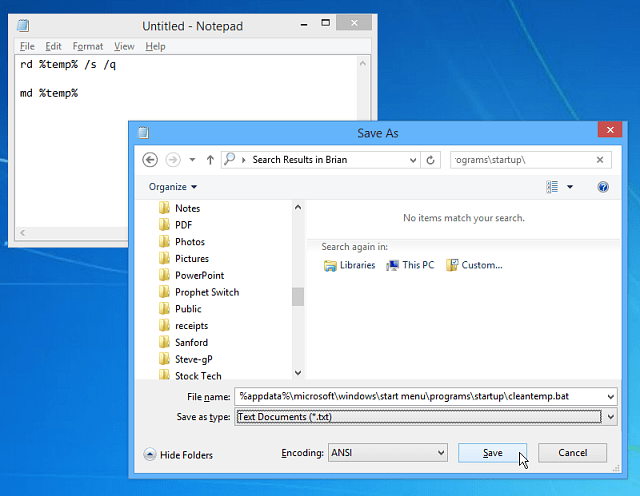
Después de crear el archivo por lotes, reinicié mi PC y abrí la carpeta Temp, puedes ver que hay muchos menos archivos en comparación con la imagen de arriba.
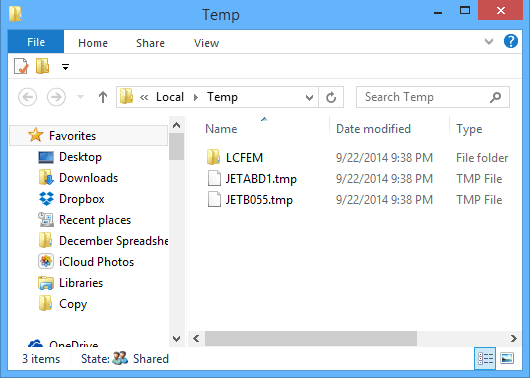
Si bien Windows 8.x no tiene un menú Inicio, tiene la carpeta Inicio - aquí está cómo encontrarlo. Entonces, lo bueno es que las instrucciones anteriores funcionarán en ambas versiones.